【Chrome拡張機能】動画再生で使える便利な拡張機能の紹介
こんにちは!
動画視聴中に広告が邪魔だと思ったことはありませんか?
Amazonプライムビデオや各動画配信サービスでも1.5倍速、2倍速で見たいと思ったことありませんか?
youtubeで2倍速以上で見たいと思ったことはありませんか?
動画視聴中に画面を固定させて別のことをやりたいと思ったことはありませんか?
結論から言いますと、Chromeの拡張機能を使えばすべて解決します。
今回は動画の視聴にあたり、超便利な拡張機能を紹介、解説をしていきます。
Adblock Plus
youtubeなど見ていると、広告がでてきてイライラする事ありますよね。
しかし、Chromeの拡張機能『Adblock Plus』を追加してあげることで、広告をブロックすることが出来ます。
拡張機能の『Adblock Plus』はこちら
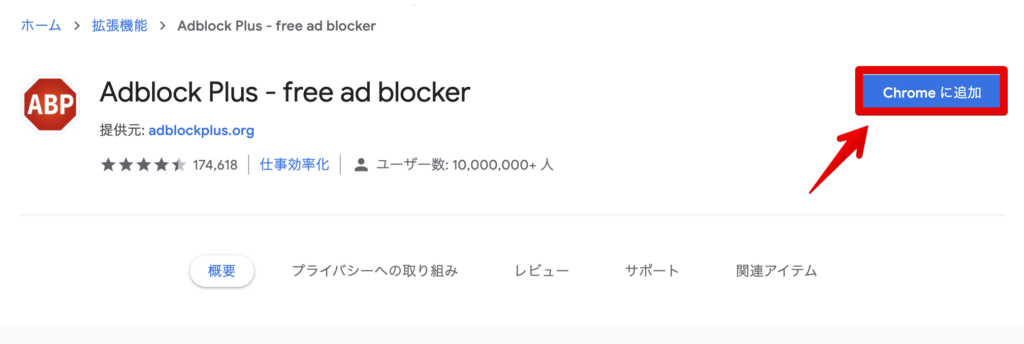
①Chromeに追加をクリック
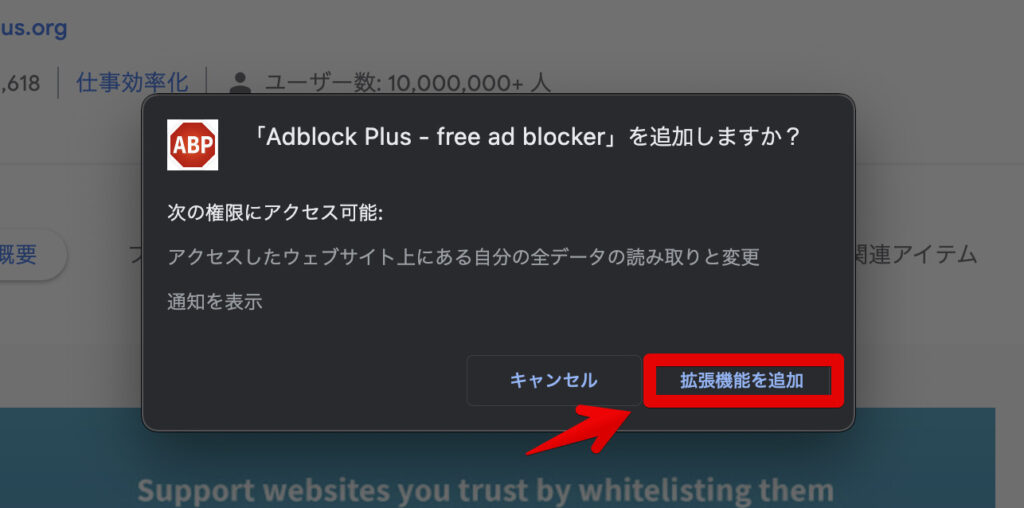
②拡張機能を追加をクリック
『Adblock Plus』の拡張機能の追加が完了。
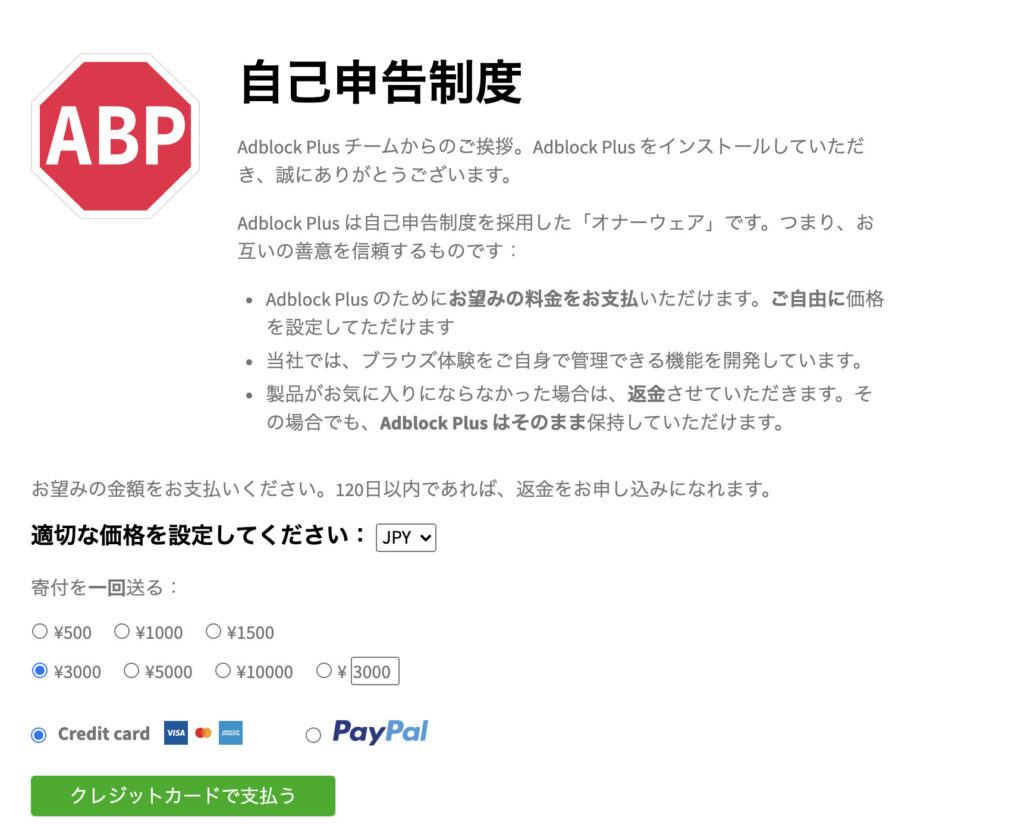
③この画面が表示されたら、自己申告制度なのでスルー
Adblock Plusはyoutube以外にも様々な広告をブロックすることができるので
動画視聴以外にも非常に便利なのでぜひ追加してみてください。
video speed controller
映画を1.5倍速、2倍速なんて許せん!と思う人がいるかもしれませんが
Amazonプライムビデオや倍速出来ない、動画配信サービスなどでも倍速したいってことありますよね。また、youtubeで2倍速以上にしたいってことありますよね。そんな時は、Chromeの拡張機能『video speed controller』を追加してあげることで倍速することが出来ます。
拡張機能の『video speed controller』はこちら
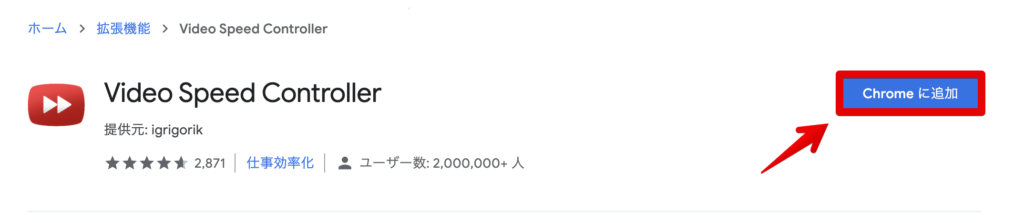
①Chromeに追加をクリック
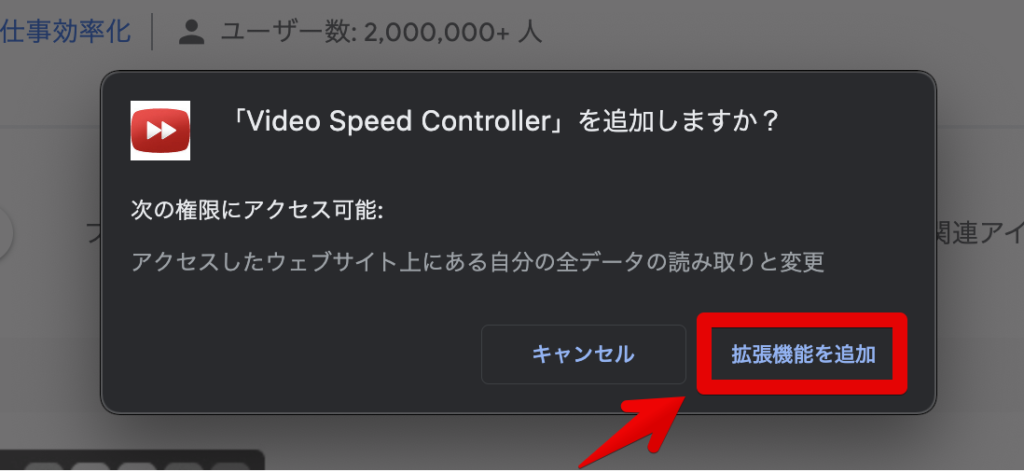
②拡張機能を追加をクリック
『video speed controller』の拡張機能の追加が完了。
video speed controllerの使い方

youtubeやAmazonプライム、などの動画を開くと画面の左上に1.00と表示されます。
されなかったら「v」を押してみてください。
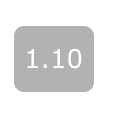
「d」で再生速度を0.1倍速早くする
最大16倍までできます。
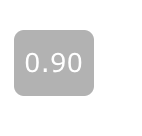
「s」で再生速度を0.1倍遅くする
最大0.07倍速までできます。
その他の機能
「r」1.00倍に戻す。
「x」10秒進める。
「z」10秒戻す。
などがあります。
video speed controllerはyoutube、Amazonプライムビデオ、Netflix、dアニメストア、huluなど様々な動画サービスで使うことが出来ます。
1日で動画を沢山見たいという方には非常に便利です。
Picture-in-Picture Extension
動画を見ながら作業をしていると、だいたいは画面を分割して作業をしていると思います。
しかし、タブをずらしたり、閉じたり開いたりすることがあり面倒だと感じることがあると思います。そんな時は、Chromeの拡張機能を追加すれば、動画の画面を固定させることが出来ます。
拡張機能の『Picture-in-Picture Extension』はこちら
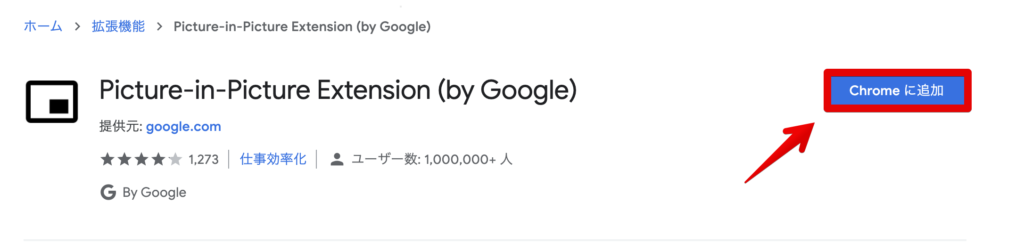
①Chromeに追加をクリック
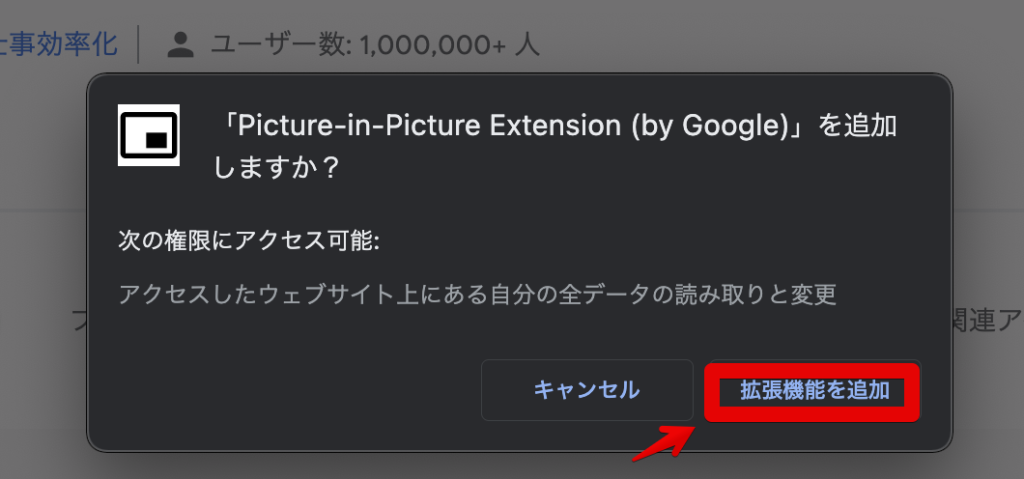
②拡張機能を追加をクリック
『Picture-in-Picture Extension』の拡張機能の追加が完了。

Picture-in-Picture Extensionはよく使うので右上のパズルのピースをクリックして
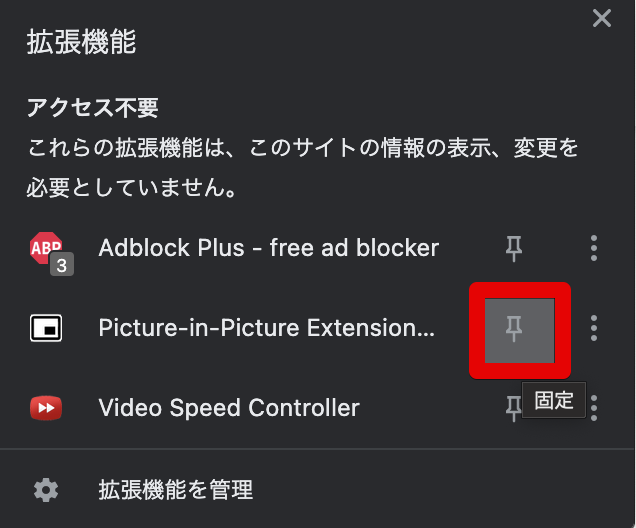
固定をクリック
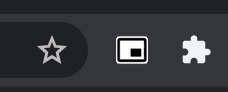
ツールバーに固定が完了。
Picture-in-Picture Extensionの使い方
youtubeやAmazonプライム、などの動画を開き、先程、ツールバーに固定した
Picture-in-Picture Extensionをクリックするだけ。

小さい画面が表示されます。
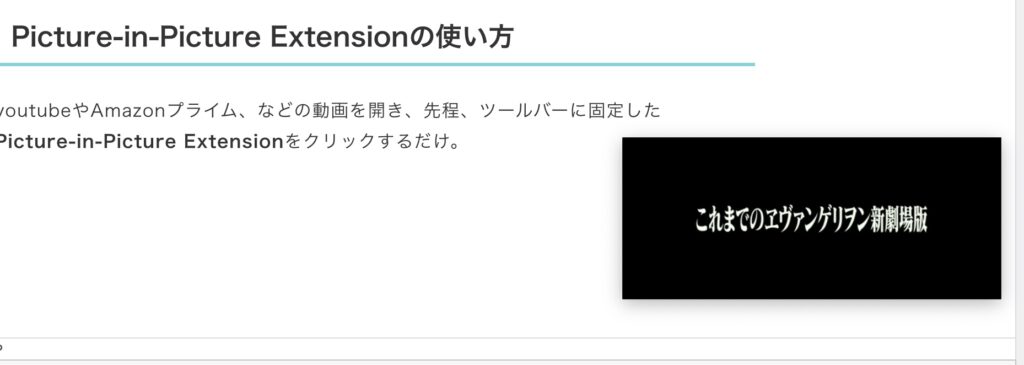
別のタブを開いてもこのように表示されます。
Picture-in-Picture Extensionはyoutube、Amazonプライムビデオ、Netflix、huluなど様々な動画サービスで使うことが出来ます。
作業しながら動画を見たい人は使ってみてください。
ちなみにAmazonプライム会員であればシン・エヴァが見られます。
Amazonプライム会員はこちらから
まとめ
広告をブロックする『Adblock Plus』
速度をコントロールする『video speed controller』
画面を固定する『Picture-in-Picture Extension』
この3つのChromeの拡張機能に追加するだけで今まで以上に動画を快適に見ることが出来ます。
ぜひ、拡張機能を追加していない人は試してみてください。

コメント